Steam mazo: guía de emulación de CD SEGA
Esta guía detalla cómo jugar juegos de CD SEGA en tu mazo de Steam usando Emudeck. Cubriremos la configuración, la transferencia de ROM y la solución de problemas.
Pasos previos a la instalación: Modo de desarrollador y elementos esenciales
Habilite el modo de desarrollador y la depuración remota CEF en su mazo de vapor para la compatibilidad con actualizaciones de emudeck.
Fuerza
- By Ava
- Feb 10,2025
Esta guía detalla cómo jugar juegos de CD SEGA en tu mazo de Steam usando Emudeck. Cubriremos la configuración, la transferencia de ROM y la solución de problemas.
Pasos de preinstalación: Modo de desarrollador y elementos esenciales
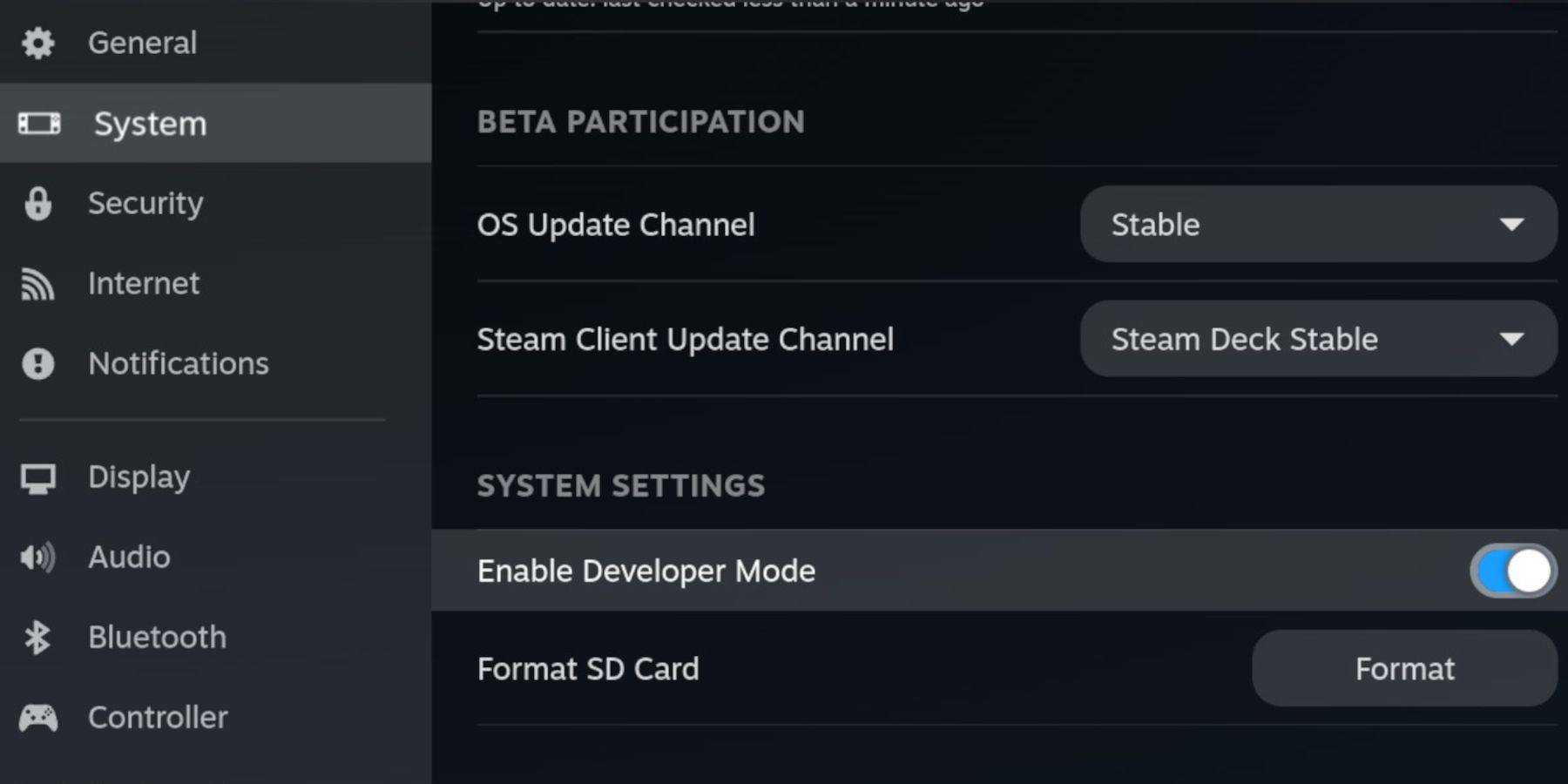 Habilite el modo de desarrollador y la depuración remota de CEF en su mazo de vapor para la compatibilidad con actualizaciones de emudeck.
Habilite el modo de desarrollador y la depuración remota de CEF en su mazo de vapor para la compatibilidad con actualizaciones de emudeck.
- Power en tu cubierta de vapor.
- Acceda al menú Steam (botón Steam).
- Navegue al modo del sistema> Desarrollador y habilitarlo.
- Vaya al menú del desarrollador y habilite la depuración remota de CEF.
- Menú de alimentación> Modo de escritorio.
Elementos esenciales:
- Tarjeta microSD A2 de alta velocidad (para emudeck y juegos).
- Tarjeta de microSD formateada (formatearla en el mazo de vapor).
- SEGA CD Roms y archivos BIOS obtenidos legalmente.
- Opcional: teclado y mouse para una transferencia de archivos más fácil. Formatee su tarjeta SD a través del menú de Steam> Almacenamiento> Formato de tarjeta SD.
Descarga e instalación de Emudeck
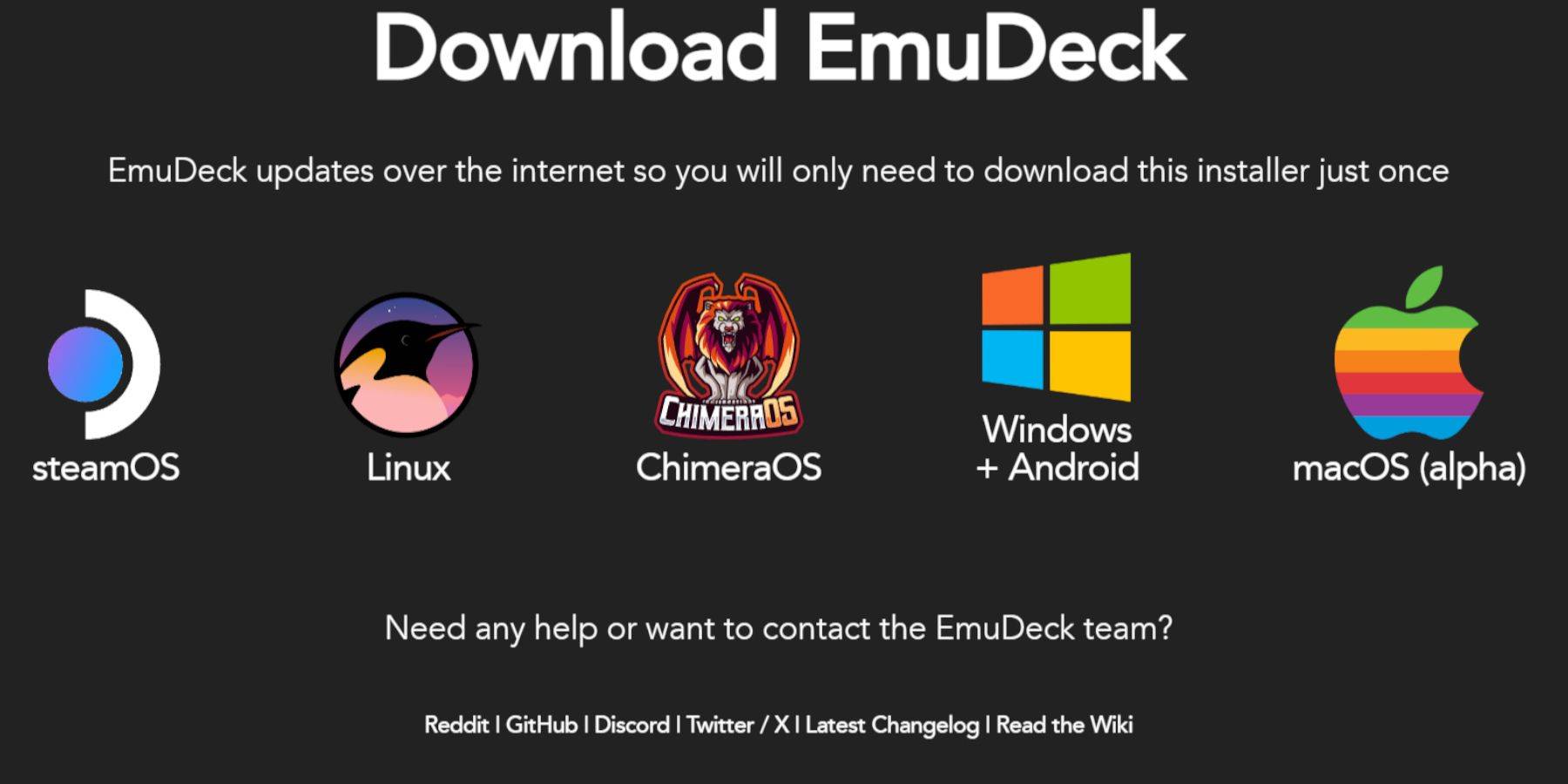
- Botón de vapor> Modo de escritorio.
- Descargue un navegador (de la tienda Discovery), luego descargue Emudeck. Elija la versión de Steamos.
- Ejecute el instalador, seleccione Instalación personalizada.
- Elija su tarjeta SD como ubicación de instalación. Seleccione la plataforma de vapor como dispositivo de destino.
- Seleccione Retroarch, Melonds, Steam ROM Manager y Emulation Station (o instale todos los emuladores).
- Complete la instalación seleccionando Finalize.
Transferencia de archivos de CD Sega
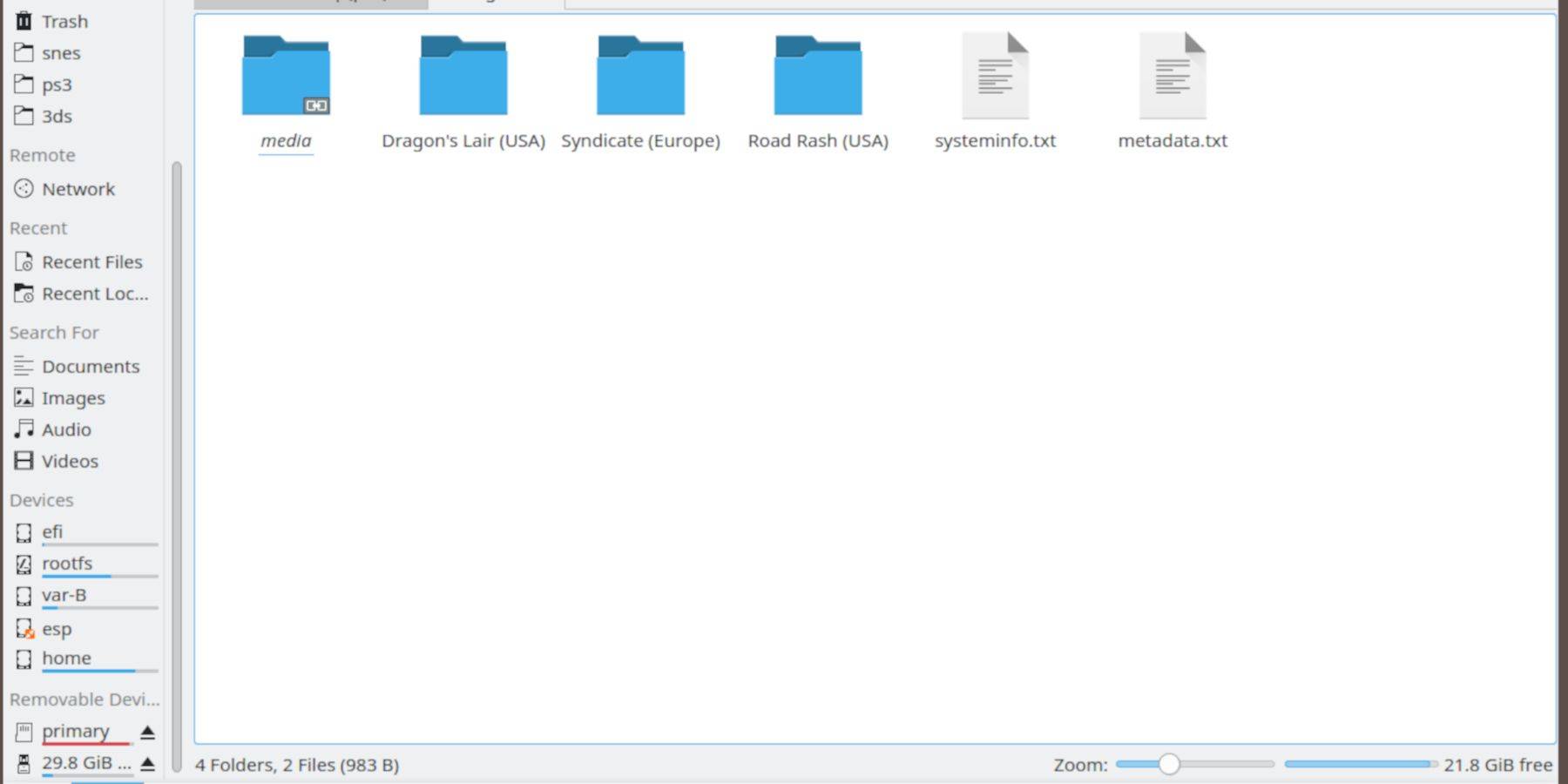
Archivos de BIOS:
- Abra el navegador de archivos Dolphin (modo de escritorio).
- Navegue a su tarjeta SD (primaria).
- Vaya a la emulación> BIOS y transfiera sus archivos de BIOS.
Sega CD Roms:
- Navegue a primaria> emulación> roms> segacd (o megacd).
- Transfiera tus ROM a esta carpeta.
Agregar ROM con Steam ROM Manager
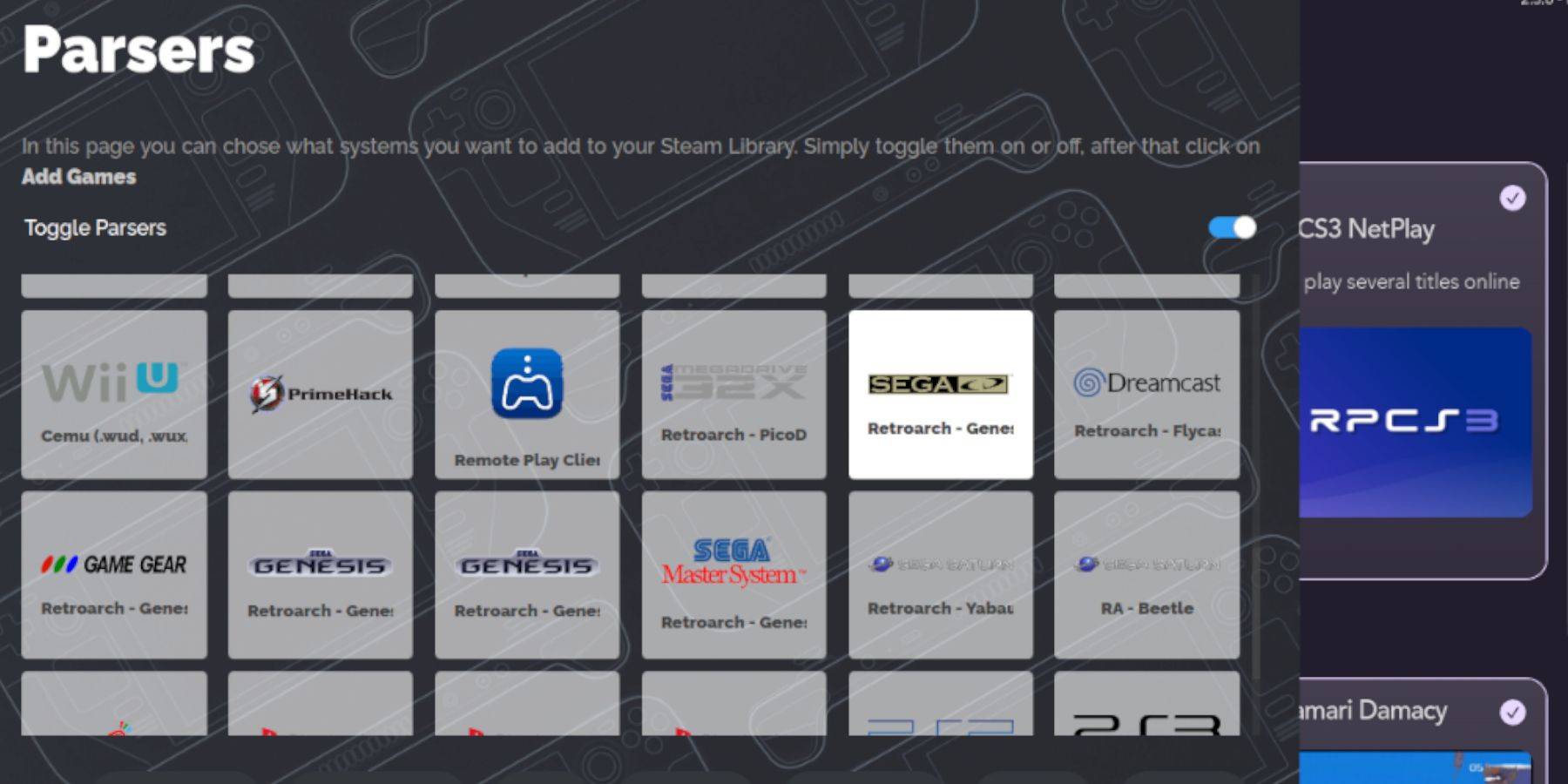
- Abra Emudeck, luego Steam Rom Manager.
- Haga clic a continuación, luego omita los pasos de Nintendo DS.
- Seleccione Agregar juegos> PARSE. SRM preparará sus juegos y portadas.
fijando cubiertas faltantes
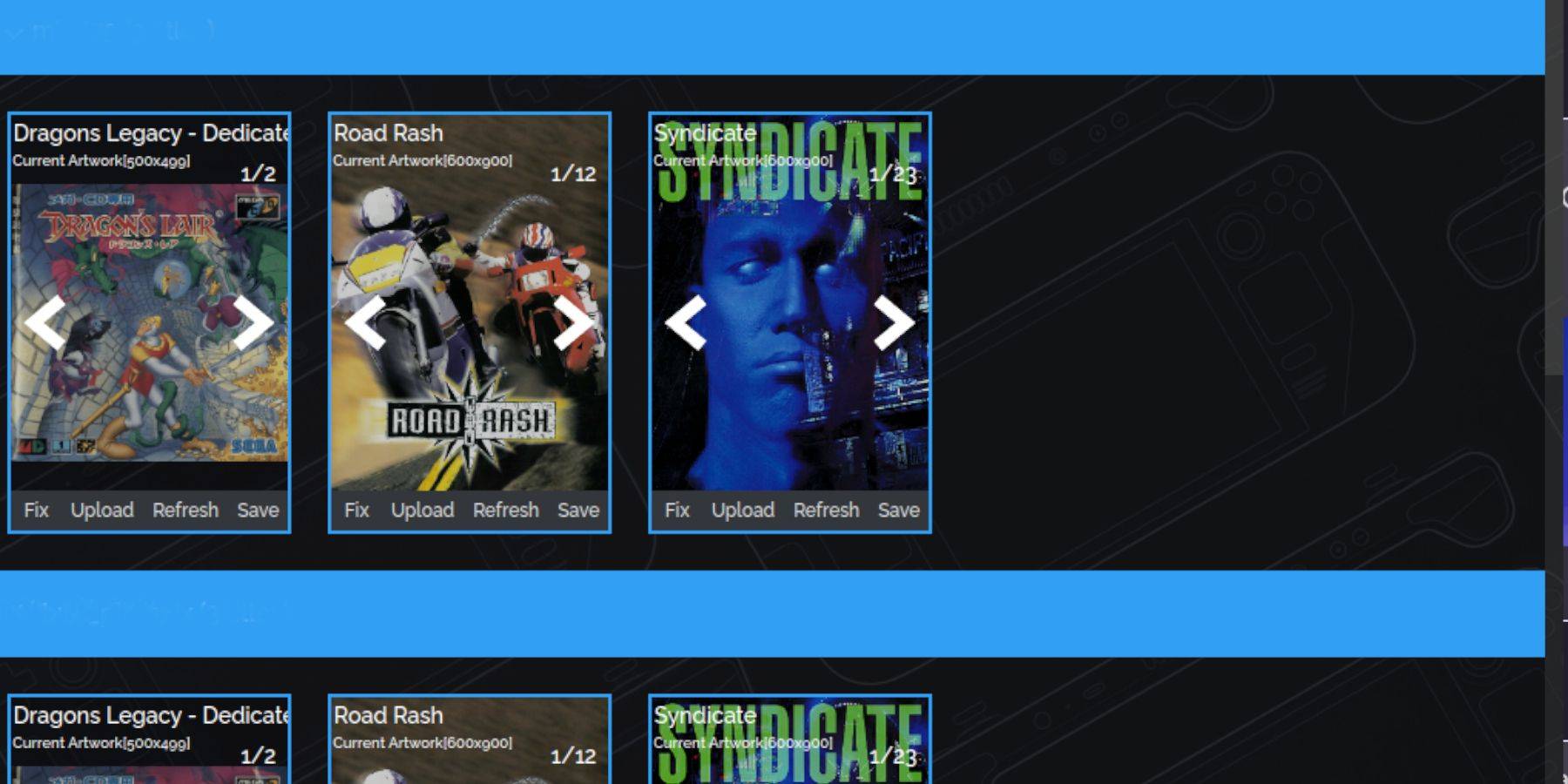
Si faltan cubiertas:
- Haga clic en Fix. Busque el título del juego.
- Seleccione una cubierta, haga clic en Guardar y cerrar.
agregando cubiertas manualmente:
- Haga clic en cargar.
- Agregue su imagen de portada descargada.
- Haga clic en Guardar y cerrar.
Jugando juegos de CD Sega
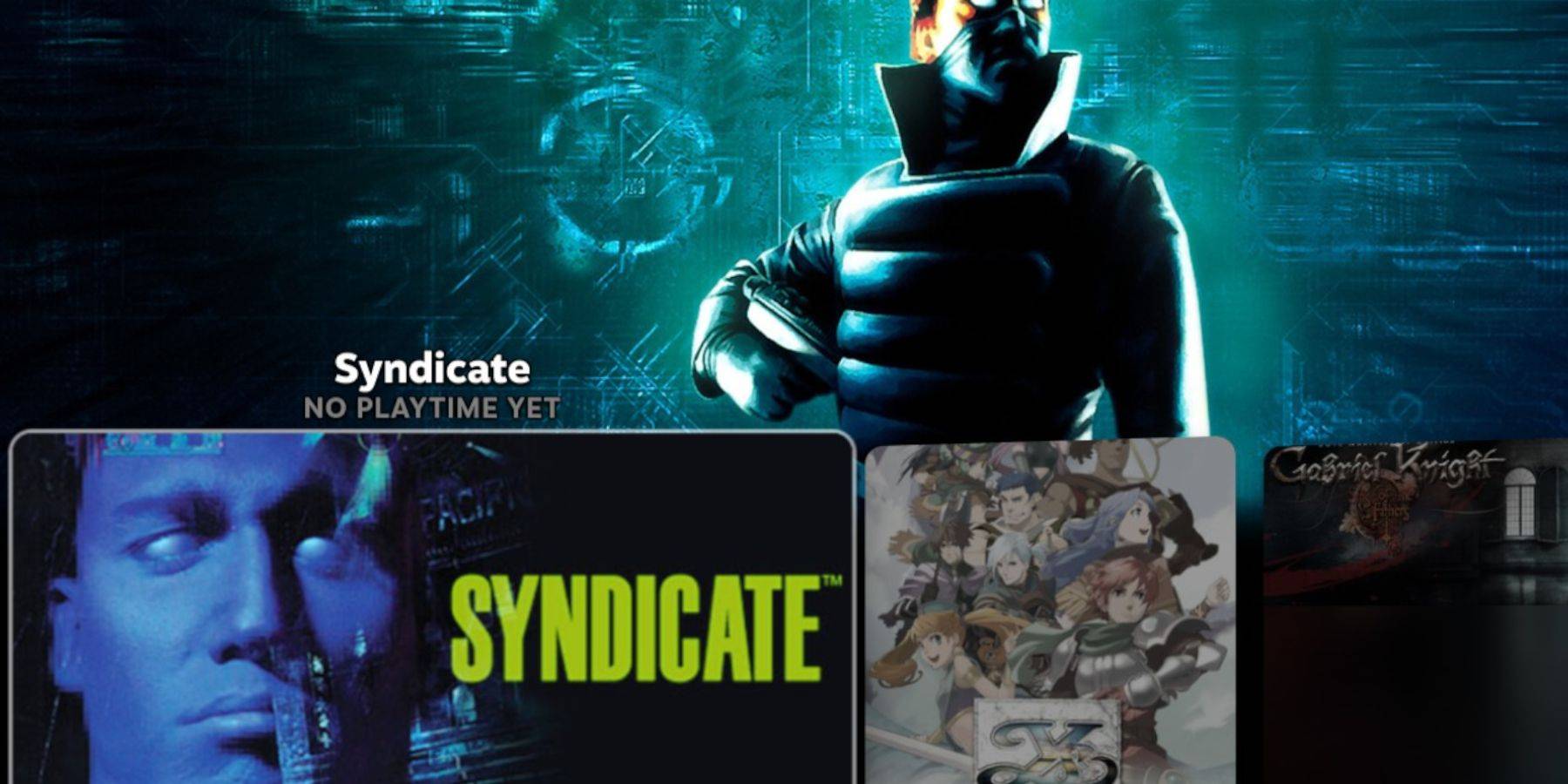
- Botón Steam> Biblioteca> Colecciones> Sega CD.
- Seleccione y juega tus juegos.
Uso de la estación de emulación:
- Button de vapor> Biblioteca> Estación de emulación sin Steam>
- Para juegos de múltiples discursos, use el menú de la estación de emulación (botón de menú> raspador> thegamesdb> sega cd> start).
Instalación del cargador de hojalete y herramientas eléctricas
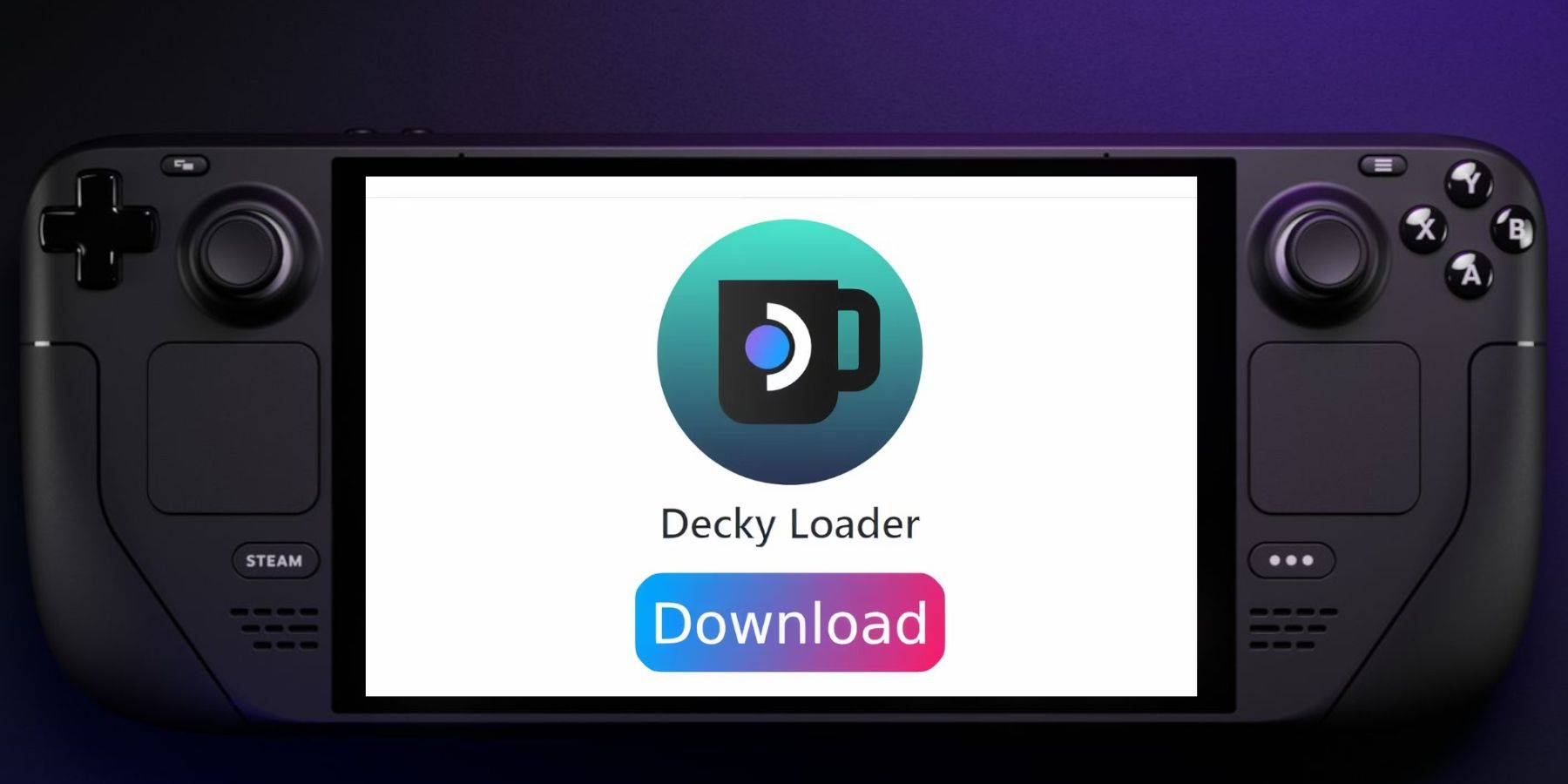
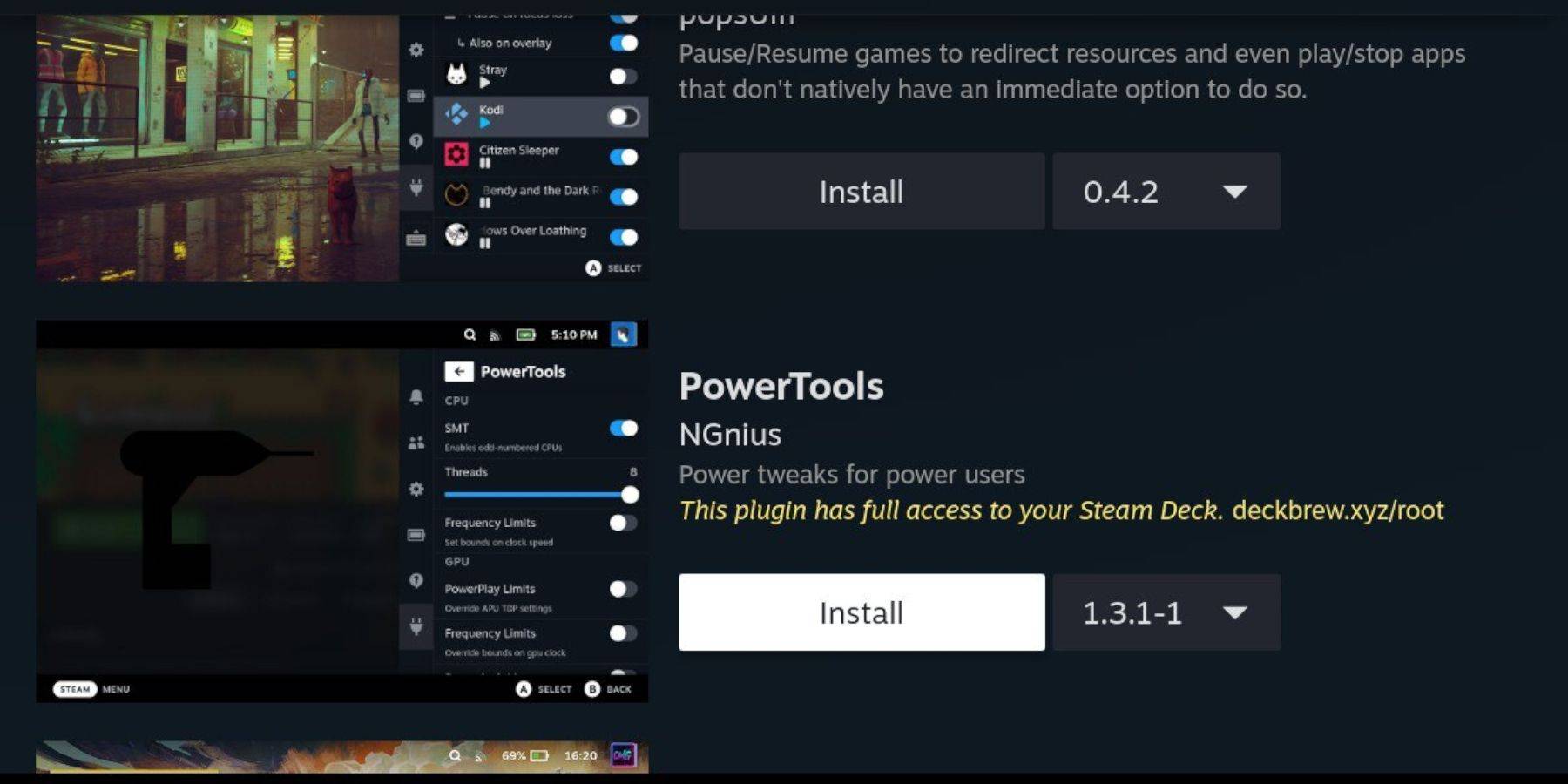
Se recomienda un cargador de hojalete para herramientas eléctricas.
- (Modo de escritorio) Descargue Decky Loader desde su página GitHub. Ejecute el instalador, elija la instalación recomendada. Reiniciar en el modo de juego.
- Botón Qam> icono del complemento del cargador de hojalete> Tienda de hojalete.
- Instale herramientas eléctricas. Configuración óptima: Apague SMTS, establezca hilos en 4, habilite el control manual de reloj GPU (1200 MHz) y use por perfil de juego.
Fijar cargador de hojalete después de una actualización de la plataforma de vapor
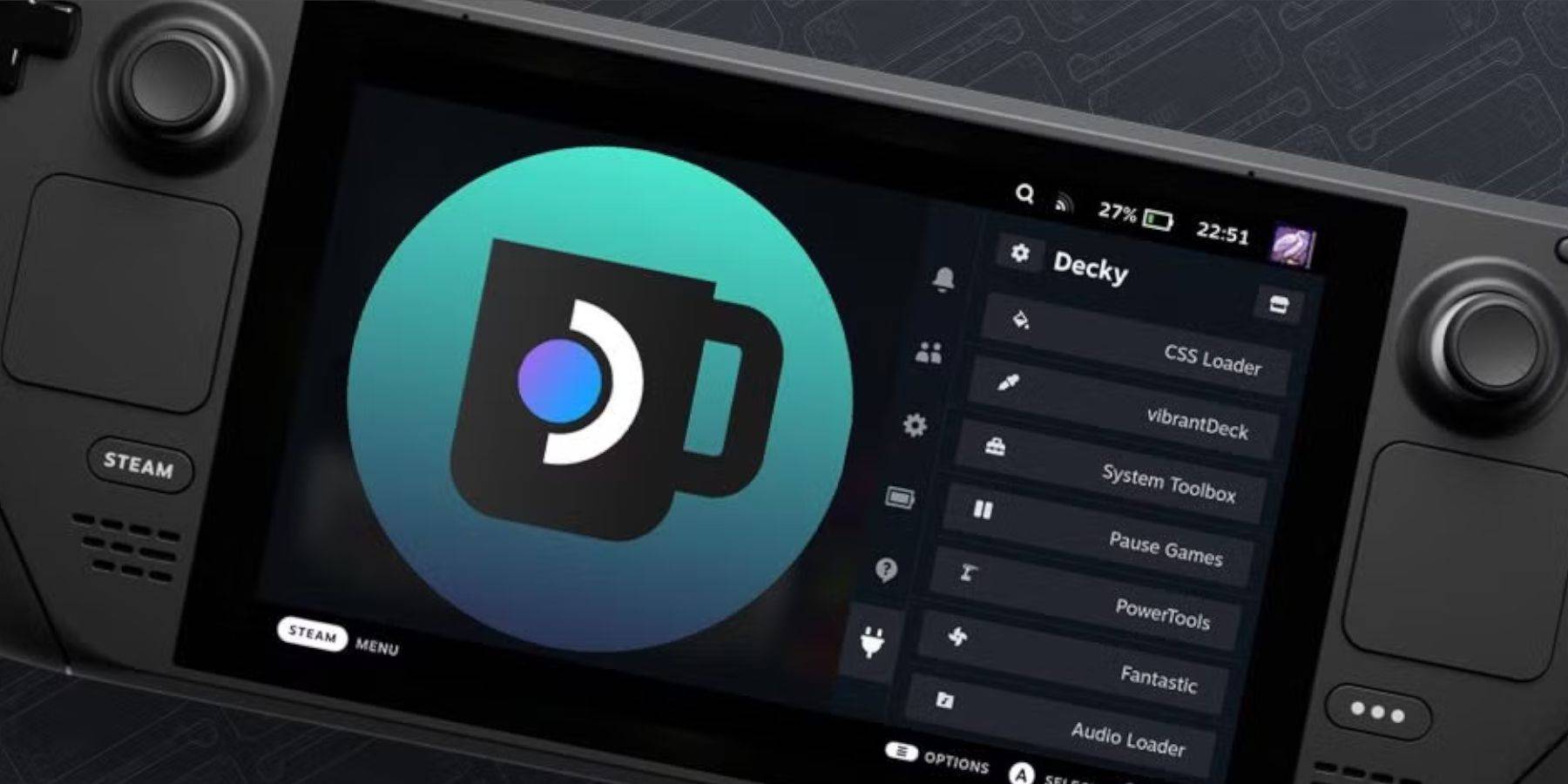
Si falta un cargador de hojalete después de una actualización:
- (Modo de escritorio) Re-descarga de cargador de hojas de carga de GitHub. Seleccione 'Ejecutar'.
- Ingrese su contraseña de sudo (cree una si es necesario).
- Reinicie tu cubierta de vapor.
¡Disfruta de tus juegos de CD Sega en tu mazo de Steam!






